python使用Django框架开发简单项目
一、
(1)使用idea生成一个python项目,安装Django框架:
- pip install django==1.8.2
(2)初始化项目:
- django-admin startproject xxx //xxx为项目名称
(3)初始化应用:
- python manage.py startapp xxx //xxx为应用名称
(4)在settings.py中注册刚生成的应用:
- INSTALLED_APPS = (
- 'django.contrib.admin',
- 'django.contrib.auth',
- 'django.contrib.contenttypes',
- 'django.contrib.sessions',
- 'django.contrib.messages',
- 'django.contrib.staticfiles',
- 'home', //这是我们刚生成的应用
- )
(5)测试项目是否可以正常启动:
- python manage.py runserver IP:端口
浏览器访问如下:
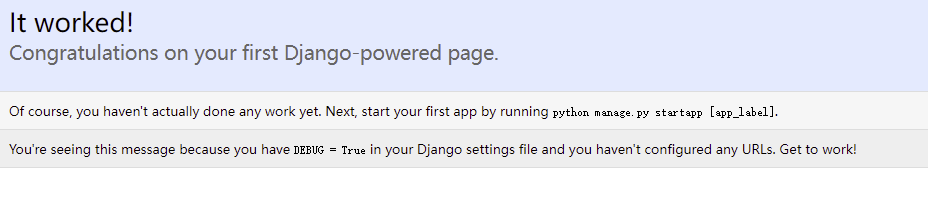
PS:Django默认使用的是sqlite3数据库,可以根据model生成数据库表,生成的文件在migrations目录下:
(1)我们先在model中写一个测试类:
- from django.db import models
- # Create your models here.
- #学生类
- class StuUser(models.Model):
- '''学生模型类'''
- #照片
- studentName = models.CharField(max_length=255)
- studentNumber = models.CharField(max_length=255)
- picture = models.CharField(max_length=255)
- phoneNumber = models.CharField(max_length=255)
- address = models.CharField(max_length=255)
- createDate = models.DateTimeField()
- updateDate = models.DateTimeField()
(2)终端运行如下指令:
- python manage.py makemigrations
运行后可以发现migrations目录下多了一个0001_initial.py文件,就是我们model的迁移文件:
- # -*- coding: utf-8 -*-
- from __future__ import unicode_literals
- from django.db import models, migrations
- class Migration(migrations.Migration):
- dependencies = [
- ]
- operations = [
- migrations.CreateModel(
- name='StuUser',
- fields=[
- ('id', models.AutoField(verbose_name='ID', primary_key=True, serialize=False, auto_created=True)),
- ('studentName', models.CharField(max_length=255)),
- ('studentNumber', models.CharField(max_length=255)),
- ('picture', models.CharField(max_length=255)),
- ('phoneNumber', models.CharField(max_length=255)),
- ('address', models.CharField(max_length=255)),
- ('createDate', models.DateTimeField()),
- ('updateDate', models.DateTimeField()),
- ],
- ),
- ]
然后再运行如下指令:
- python manage.py migrate
此时就会生成一个db.sqlite3文件,这是一个小型数据库,我们需要安装一个工具才能有可视化数据库界面,由于项目使用的是mysql数据库,后续需要更改对应数据库配置,此处不过多赘述
二、django整合mysql
(1)django完成视图搭建:(注意项目结构,我使用的idea生成的项目,需要删除一层,使项目结构如下:)
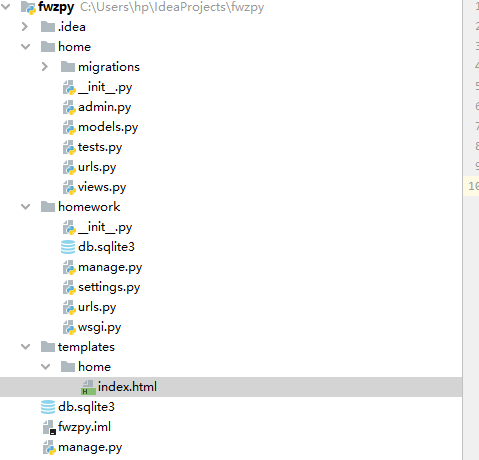
其中homework为项目,home是我们运行如下指令初始化的应用:(一定要注意)
- python manage.py startapp home
首先,我们在settings.py配置文件的TEMPLATES->DIRS中添加如下代码:(指定模板路径)
- TEMPLATES = [
- {
- 'BACKEND': 'django.template.backends.django.DjangoTemplates',
- 'DIRS': [os.path.join(BASE_DIR,'templates')],//指定模板路径
- 'APP_DIRS': True,
- 'OPTIONS': {
- 'context_processors': [
- 'django.template.context_processors.debug',
- 'django.template.context_processors.request',
- 'django.contrib.auth.context_processors.auth',
- 'django.contrib.messages.context_processors.messages',
- ],
- },
- },
- ]
应用中新建对应路径的文件夹做为我们的view模板渲染层,进行前后端分离的项目就不需要这些操作了

home应用中的urls.py配置路由(默认生成的home应用没有urls.py,从项目homework中复制一份):
- from django.conf.urls import url
from home import views
urlpatterns = [
url(r'^index$',views.index),#首页
]
home应用中的views.py文件中配置视图:
- from django.shortcuts import render
- # Create your views here.
- def index(request):
- '''首页'''
- return render(request,'home/index.html')
项目的urls.py中引入应用的路由:
- urlpatterns = [
- url(r'^admin/', include(admin.site.urls)),
- url(r'^', include('home.urls')),
- ]
模板中新建index.html
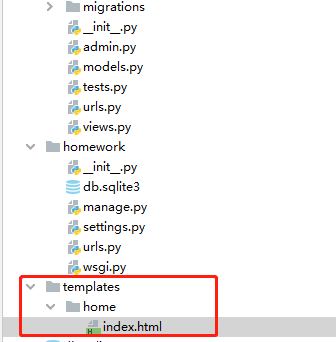
index.html内容:
- <!DOCTYPE html>
- <html lang="en">
- <head>
- <meta charset="UTF-8">
- <title>首页</title>
- </head>
- <body>
- <h1>首页</h1>
- </body>
- </html>
然后运行
- manage.py runserver 127.0.0.1:8080
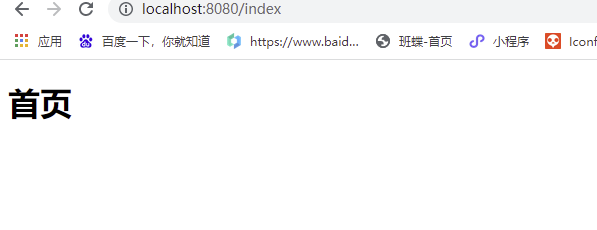
这样一个路由就配置好了
PS:简单介绍以下Django路由的原理,如下图所示:()
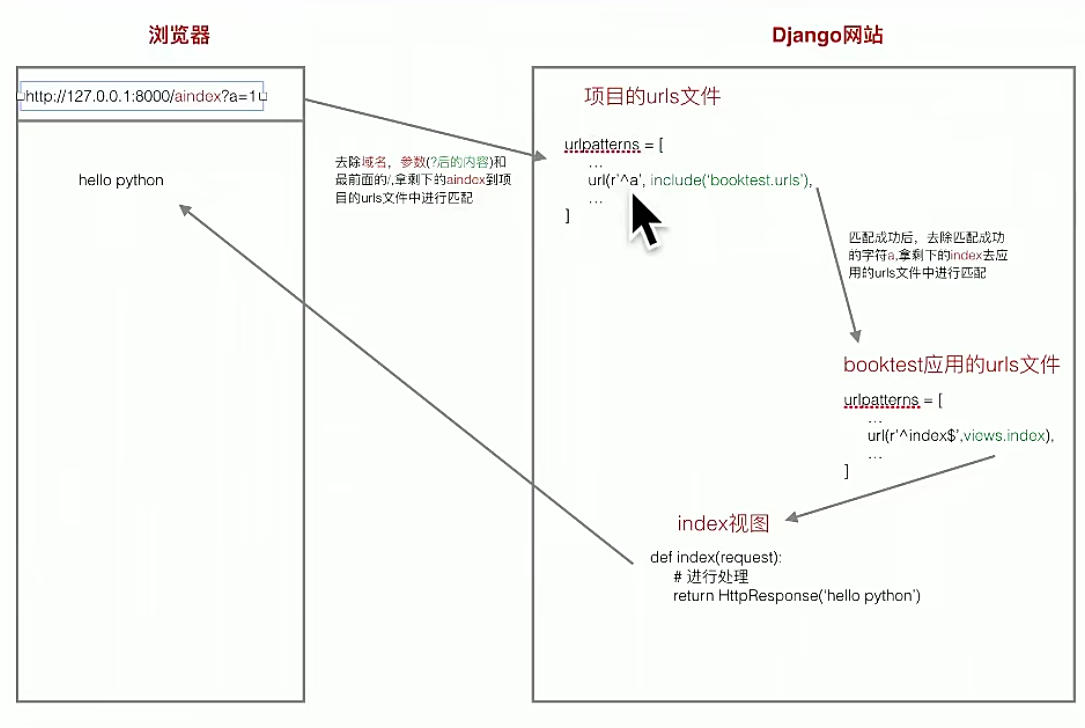
自定义404页面:
settings.py修改如下配置:
- DEBUG = False
- ALLOWED_HOSTS = ['127.0.0.1']
templates下新建404.html
- <!DOCTYPE html>
- <html lang="en">
- <head>
- <meta charset="UTF-8">
- <title>首页</title>
- </head>
- <body>
- <h1>页面找不到</h1>
- </body>
- </html>
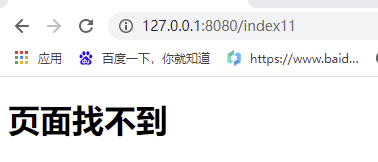
(2)配置mysql数据库(settings.py文件中修改数据库配置):
- DATABASES = {
- 'default': {
- 'ENGINE': 'django.db.backends.mysql',
- 'NAME': 'stu_user',//数据库名称
- 'USER': 'root',
- 'PASSWORD': 'root',
- 'HOST': 'localhost',
- 'PORT': '3306',
- }
- }
views.py中测试新增数据:
- from django.shortcuts import render
- from datetime import date
- from home import models
- # Create your views here.
- def index(request):
- '''首页'''
- book = models.StuUser(
- studentName = '冯文哲'
- )
- book.save()
- return render(request,'home/index.html')

python使用Django框架开发简单项目的更多相关文章
- Python的Django框架中的Cookie相关处理
Python的Django框架中的Cookie相关处理 浏览器的开发人员在非常早的时候就已经意识到. HTTP's 的无状态会对Web开发人员带来非常大的问题,于是(cookies)应运而生. coo ...
- Django框架的安装,项目创建
目录 Django框架的安装,项目创建 方法安装 Django版本选择 1.11.21(最新LTS版) django管理目录 命令行创建项目 django项目 命令行启动 (必须在项目文件下执行) p ...
- SSM框架开发web项目系列(三) MyBatis之resultMap及关联映射
前言 在上篇MyBatis基础篇中我们独立使用MyBatis构建了一个简单的数据库访问程序,可以实现单表的基本增删改查等操作,通过该实例我们可以初步了解MyBatis操作数据库需要的一些组成部分(配置 ...
- SSM框架开发web项目系列(五) Spring集成MyBatis
前言 在前面的MyBatis部分内容中,我们已经可以独立的基于MyBatis构建一个数据库访问层应用,但是在实际的项目开发中,我们的程序不会这么简单,层次也更加复杂,除了这里说到的持久层,还有业务逻辑 ...
- Python的Django框架中forms表单类的使用方法详解
用户表单是Web端的一项基本功能,大而全的Django框架中自然带有现成的基础form对象,本文就Python的Django框架中forms表单类的使用方法详解. Form表单的功能 自动生成HTML ...
- 如何使用Python的Django框架创建自己的网站
如何使用Python的Django框架创建自己的网站 Django建站主要分四步:1.创建Django项目,2.将网页模板移植到Django项目中,3.数据交互,4.数据库 1创建Django项目 本 ...
- YII框架开发一个项目的通用目录结构
YII框架开发一个项目的通用目录结构: 3 testdrive/ 4 index.php Web 应用入口脚本文件 5 assets/ 包含公开的资源文件 6 css/ 包含 CSS 文件 7 ima ...
- SSM框架开发web项目系列(二) MyBatis真正的力量
前言 上篇SSM框架环境搭建篇,演示了我们进行web开发必不可少的一些配置和准备工作,如果这方面还有疑问的地方,可以先参考上一篇“SSM框架开发web项目系列(一) 环境搭建篇”.本文主要介绍MyBa ...
- Python的Django框架中的Context使用
Python的Django框架中的Context使用 近期整理些Python方面的知识,一旦你创建一个 Template 对象,你能够用 context 来传递数据给它. 一个context是一系列变 ...
随机推荐
- uniapp 设置背景图片
uniapp 由于其特殊机制,导致了背景图片不能引用本地图片.只能通过 转成 base64 来进行设置 附上链接:https://oktools.net/image2base64 图片转成base64 ...
- Git 系列教程(6)- 查看 commit 提交历史
查看提交历史 在提交了若干更新,又或者克隆了某个项目之后,如何查看提交历史 git log 官方栗子 运行下面的命令获取该项目: git clone https://github.com/scha 运 ...
- Git - Mac 电脑使用 brew 更新 Git
安装 Homebrew Homebrew 是一个软件包管理器.它的作用就是将软件包安装到自己的目录中,然后将其文件符号链接到 /usr/local.更多信息,请自行进入官网查看 https://bre ...
- 算法:实现strStr(),字符串indexOf方法
描述 给定一个 haystack 字符串和一个 needle 字符串,在 haystack 字符串中找出 needle 字符串出现的第一个位置 (从0开始).如果不存在,则返回 -1. 个人思路: ...
- 详解Java中==和equals()的区别
众所周知,在 Java 编程中,程序员通常会使用==或equals()来简单的比较地址,内容是否相等.而这两者之间的使用区别,对于初学 Java 的同学来说可能会比较迷糊.我将根据下面的几段示例程序, ...
- P1118 [USACO06FEB]Backward Digit Sums G/S
P1118 [USACO06FEB]Backward Digit Sums G/S 题解: (1)暴力法.对1-N这N个数做从小到大的全排列,对每个全排列进行三角形的计算,判断是否等于N. 对每个 ...
- 还不知道PHP有闭包?那你真OUT了
做过一段时间的Web开发,我们都知道或者了解JavaScript中有个非常强大的语法,那就是闭包.其实,在PHP中也早就有了闭包函数的功能.早在5.3版本的PHP中,闭包函数就已经出现了.到了7以及后 ...
- Deprecated: __autoload() is deprecated, use spl_autoload_register()
Deprecated: __autoload() is deprecated, use spl_autoload_register() 解决:可能原因PHP版本过高,亲测discuz3.4版本使用ph ...
- typora+picgo+gitee 图片无法加载问题
typora+picgo+gitee 图片无法加载问题 待解决
- VMware安装最新版CentOS7图文教程
https://blog.csdn.net/reticent_man/article/details/80732395 https://blog.csdn.net/q2158798/article/d ...
